KMPlayer - Il miglior lettore multimediale di sempre?
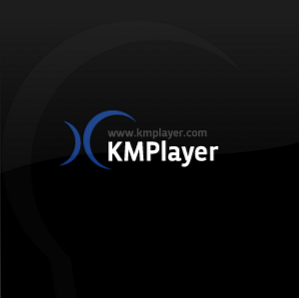
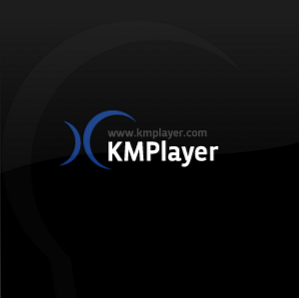 KMPlayer, noto anche come K-Multimedia Player o KMP, è un lettore multimediale gratuito per Windows. Supporta nativamente una miriade di formati audio e video, il che significa che l'utente normale non dovrà mai preoccuparsi dei codec. Inoltre, offre molte funzionalità avanzate, è estremamente personalizzabile ed è disponibile in più lingue. Se stai cercando un lettore multimediale versatile per Windows, KMPlayer potrebbe essere proprio l'unico.
KMPlayer, noto anche come K-Multimedia Player o KMP, è un lettore multimediale gratuito per Windows. Supporta nativamente una miriade di formati audio e video, il che significa che l'utente normale non dovrà mai preoccuparsi dei codec. Inoltre, offre molte funzionalità avanzate, è estremamente personalizzabile ed è disponibile in più lingue. Se stai cercando un lettore multimediale versatile per Windows, KMPlayer potrebbe essere proprio l'unico.
Non confondere questo KMPlayer con KMPlayer di KDE.org, che è stato sviluppato per Konqueror / Linux e rilasciato per la prima volta nel 2010. Il gioco originale di KMplayer è stato rilasciato per la prima volta nel 2002.
Nonostante sia uno strumento potente, KMPlayer è stato a lungo un insider tra i geek e non ha mai guadagnato l'attenzione diffusa. Ciò può essere in parte dovuto alla sua origine coreana e alla mancanza di una rappresentazione web professionale e di un manuale utente o di file di guida in inglese. D'altra parte, KMPlayer ha una base utenti molto forte e un forum attivo. Eppure è noto per la sua cattiva documentazione, che è particolarmente scoraggiante per gli utenti inesperti. Tuttavia, l'utilizzo di KMPlayer non è così difficile come sembra e questo articolo farà luce.
Prime impressioni
KMPlayer ha un'interfaccia funzionale e senza pretese.

I controlli di base del giocatore si trovano in basso a sinistra. Alla sua destra è possibile visualizzare le informazioni sul file e sui filtri, impostare i flussi audio (sinistra, destra o entrambi i canali) e controllare le sezioni di riproduzione (dal punto A al punto B). Il tempo trascorso (o il tempo di sistema se nessun file è caricato) viene visualizzato all'estrema destra e puoi anche impostare le opzioni di ripetizione e shuffle. Il controllo del volume si trova in basso a destra.
I menu
Un clic con il tasto sinistro del mouse sul logo di KMPlayer nell'angolo in alto a sinistra apre il menu file di base.

Da lì è possibile aprire il navigatore di file, nonché singoli file, DVD o CD video dall'unità CD / DVD e caricare i sottotitoli o l'audio esterno.
Un clic con il pulsante destro del mouse sul player apre la finestra di controllo principale.

Questo menu ti consente di accedere alle numerose funzionalità di KMplayer. Quasi ogni elemento nell'elenco è un menu principale a sé stante. Ad esempio, mentre il menu file di base consente di caricare i sottotitoli, la voce sottotitoli nel menu Controllo principale consente all'utente di definire ogni caratteristica dei sottotitoli, inclusi l'allineamento, la dimensione del carattere o la rotazione. Ci vuole un po 'per cogliere la profondità e il potenziale di questi sottomenu e ottenere una panoramica.
Panoramica delle funzionalità
L'infinita lista di funzionalità è ciò per cui KMPlayer è famoso. E 'davvero un peccato che gli sviluppatori non abbiano rilasciato un manuale corretto per questo lettore multimediale avanzato poiché molte funzionalità non si spiegano da sole. Di seguito è riportato un riepilogo di alcune delle funzioni più importanti, che dovrebbero darti un assaggio:
- Controlli sullo schermo: ampio controllo delle dimensioni dello schermo del lettore, rapporti, trasparenza della finestra e finestra sulle principali funzionalità
- Pan & Scan: finestra di controllo e posizione e dimensione del telaio
- riproduzione: sposta tra fotogrammi, salta avanti e indietro, imposta la sezione di ripetizione, controlla la modalità di ripetizione, risincronizza l'audio, interrompe il tempo
- Sottotitoli: cerca e trova i sottotitoli online, aggiungi più sottotitoli, controlla la posizione e l'orientamento dei sottotitoli, risincronizza i sottotitoli, modifica e unisce i sottotitoli
- Segnalibri / Capitolo: posizioni dei segnalibri all'interno di un file
Gli utenti esperti di KMPlayer noteranno che questa lista tocca solo la superficie. Ci sono molte più funzioni e opzioni disponibili di quelle sopra menzionate. La finestra delle preferenze da sola (> Controllo principale > Opzioni > Preferenze) ospita una miriade di impostazioni, ad esempio controllo filtro, audio, video e elaborazione dei sottotitoli, controlli colore e molto altro. Gli utenti possono salvare le loro impostazioni in predefiniti e avviarli come richiesto o scambiarli con altri utenti per progetti comuni.
Se desideri avere accesso immediato a più funzioni, devi avviare il menu avanzato per avere a disposizione molte altre opzioni, inclusi effetti audio e video, filtri, opzioni di acquisizione e skin. Per abilitare il menu avanzato, apri il> Controllo principale (tasto destro del mouse sul lettore), vai a> Opzioni e controllare> Menu avanzato.

Il verdetto superficiale
L'interfaccia di KMPlayer è abbastanza semplice da consentire a una persona media di utilizzarla come lettore multimediale di base. Questo, tuttavia, sarebbe uno spreco perché una cosa che KMPlayer non fa è salvare risorse di sistema. La riproduzione dello stesso file video richiede circa l'80% in più di risorse di sistema rispetto a VLC Player e persino un po 'più di Windows Media Player. Ma se sei desideroso di giocare con i tuoi file multimediali e ottenere il meglio da loro e se sei disposto a passare attraverso tentativi ed errori, allora KMPlayer è un sogno diventato realtà.
Se KMPlayer non ti convinceva, ti consiglio di dare a VLC media player [NO LONGER WORKS] un giro. Inizia con questi articoli:
- VLC Media Player: riproduce davvero tutto? VLC Media Player: riproduce davvero tutto? VLC Media Player: riproduce davvero tutto? Leggi di più
- 6 consigli e trucchi Cool VLC che potresti non conoscere 6 consigli e trucchi Cool VLC che potresti non sapere su 6 consigli e trucchi VLC Cool Potresti non saperlo Il lettore multimediale VLC di VideoLan è una vera scatola di trucchi ed è altrettanto efficace su Sistema operativo Windows com'è su Mac o Linux. Quelli di voi che stanno già utilizzando VLC ... Per saperne di più
Sebbene KMPlayer sia stato menzionato molte volte su MakeUseOf, non ne abbiamo scritto molto. Se stai per passare a KMPlayer o lo stai già utilizzando, tuttavia, potresti voler sapere Come aggiungere ai segnalibri i film per riprendere da dove avevi lasciato come segnalibro i film per riprendere da dove avevi lasciato come segnalibro per riprendere i filmati Da dove sei uscito Leggi di più. Quali altre caratteristiche dovremmo evidenziare o dove pensate che la documentazione manchi male?
Pensi che KMPlayer potrebbe essere il miglior lettore multimediale o potrebbe diventare il tuo preferito? Se lo è già, cosa ti piace di questo? Se non pensi che possa sostituire il tuo preferito attuale, perché no?
Scopri di più su: Media Player, Video Editor.


